Questo documento descrive come utilizzare Gemini Code Assist Standard ed Enterprise, un collaboratore basato sull'AI nel tuo IDE, per aiutarti a svolgere le seguenti operazioni in VS Code o IntelliJ e altri IDE JetBrains supportati:
- Ricevi indicazioni per risolvere i problemi relativi al codice.
- Genera il codice per il tuo progetto.
- Gestisci il contesto del tuo progetto specificando file e cartelle.
- Crea comandi e regole personalizzati.
La personalizzazione del codice ti consente di ricevere suggerimenti di codice basati sulla codebase privata della tua organizzazione direttamente da Gemini Code Assist Enterprise. Scopri come configurare la personalizzazione del codice.
Questo documento è destinato a sviluppatori di tutti i livelli di competenza. Si presuppone che tu abbia una conoscenza pratica di VS Code o IntelliJ e di altri IDE JetBrains supportati e che tu abbia familiarità con Google Cloud. Se preferisci, puoi anche esplorare Gemini Code Assist in Cloud Shell Editor, Cloud Workstations e Android Studio.
Prima di iniziare
VS Code
Configura Gemini Code Assist Standard o Enterprise, se non l'hai ancora fatto.
Prima di testare le funzionalità di Gemini Code Assist nel tuo file di codice, assicurati che il linguaggio di programmazione del file sia supportato. Per maggiori informazioni sui linguaggi di programmazione supportati, vedi Linguaggi di programmazione supportati.
Se preferisci utilizzare il tuo IDE dietro un proxy, consulta Connessioni di rete in Visual Studio Code.
IntelliJ
Configura Gemini Code Assist Standard o Enterprise, se non l'hai ancora fatto.
Prima di testare le funzionalità di Gemini Code Assist nel tuo file di codice, assicurati che il linguaggio di programmazione del file sia supportato. Per maggiori informazioni sui linguaggi di programmazione supportati, vedi Linguaggi di programmazione supportati.
Se preferisci utilizzare il tuo IDE dietro un proxy, consulta la sezione Proxy HTTP.
Utilizzare la chat di Gemini Code Assist per spiegare il codice
In questa sezione, chiedi a Gemini Code Assist di fornire una spiegazione del codice esistente.
VS Code
Per ottenere una spiegazione del codice:
Apri il file di codice.
Nella barra delle attività dell'IDE, fai clic su spark Gemini Code Assist.
Nel riquadro Gemini Code Assist, inserisci il prompt
Explain this code to mee fai clic su send Invia.Gemini Code Assist utilizza il codice nel file di codice come riferimento per il prompt e risponde con una spiegazione del codice.
Per fare riferimento a un blocco di codice specifico anziché a tutto il codice nel file, puoi selezionare il blocco nel file di codice e poi chiedere a Gemini Code Assist.
IntelliJ
Per ottenere una spiegazione del codice:
Nell'IDE, apri il file di codice.
Nella finestra dello strumento Gemini Code Assist, inserisci il prompt
Explain this code to mee fai clic su Invia.
Gemini Code Assist utilizza il codice nel file di codice come riferimento per il prompt e risponde con una spiegazione del codice.
Se vuoi solo una spiegazione di una determinata parte del codice, puoi selezionare un determinato codice e poi chiedere di nuovo a Gemini Code Assist. Gemini Code Assist utilizzerà il codice selezionato solo come riferimento per la risposta generata.
Quando Gemini Code Assist ti fornisce il codice nella sua risposta, puoi selezionare le seguenti opzioni elencate alla fine della risposta:
Inserisci in corrispondenza del cursore: inserisce il codice generato nel file corrente nella posizione attuale del cursore.
Inserisci in nuovo file: apre un nuovo file e inserisce il codice generato nel nuovo file.
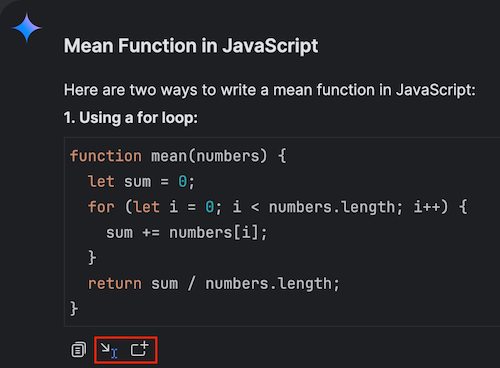
Queste opzioni sono disponibili quando Gemini Code Assist identifica la lingua utilizzata nel blocco di codice e se questa lingua è supportata nell'IDE corrente.
Visualizzare la cronologia delle query
Se vuoi riutilizzare i prompt precedenti, puoi trovarli nella Cronologia query nella finestra degli strumenti Gemini Code Assist facendo clic su schedule Mostra cronologia query.
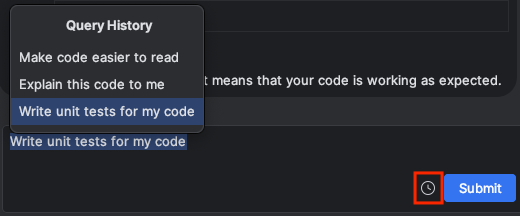
Creare più chat
Puoi creare più chat con Gemini Code Assist che contengono il proprio contesto separato dalle altre chat. La cronologia chat mostra la tua prima chat e il timestamp dell'ultimo aggiornamento. Esiste un limite di 20 chat. Una volta raggiunto questo limite, la chat meno recente viene eliminata automaticamente quando ne aggiungi una nuova.
VS Code
- Per aggiungere una nuova chat, fai clic su Aggiungi Nuova chat e inserisci il prompt nel campo di testo. Dopo aver inserito il prompt, Gemini Code Assist crea la nuova chat.
- Per accedere alla chat precedente, fai clic su Cronologia Riprendi chat precedente. Viene visualizzato un elenco delle tue chat. Seleziona la chat che vuoi visualizzare.
- Per eliminare un thread di chat, fai clic su Riprendi chat precedente e poi su Elimina Elimina accanto alla chat che vuoi eliminare.
IntelliJ
- Per aggiungere una nuova chat, fai clic su Aggiungi Nuova chat e inserisci il prompt nel campo di testo. Dopo aver inserito il prompt, Gemini Code Assist crea la nuova chat.
- Per accedere alla chat precedente, fai clic su chat_bubble Chat recenti. Viene visualizzato un elenco delle tue chat. Seleziona la chat che vuoi visualizzare.
- Per eliminare un thread di chat, fai clic su Chat recenti e poi su Elimina Elimina accanto alla chat che vuoi eliminare.
Cancella la cronologia chat
Gemini Code Assist utilizza la cronologia della chat per fornire un contesto aggiuntivo quando risponde ai tuoi prompt. Se la cronologia chat non è più pertinente, puoi cancellare la cronologia chat.
Gestire la chat
Per gestire le impostazioni della chat di Gemini Code Assist, segui questi passaggi:
Configurare lo scorrimento automatico
VS Code
Per impostazione predefinita, Gemini Code Assist scorre automaticamente la chat. Per disattivare questo comportamento, esegui le seguenti attività:
Vai a Impostazioni > Estensioni > Gemini Code Assist.
Cerca l'impostazione Scorrimento automatico e deseleziona la casella di controllo.
IntelliJ
Questa funzionalità non è supportata in Gemini Code Assist per IntelliJ e altri IDE JetBrains.
Interrompere una chat in corso
VS Code
Puoi interrompere una risposta della chat in corso premendo stop Stop:

IntelliJ
Puoi interrompere una risposta della chat in corso premendo stop Stop:

Modificare un prompt precedente
Quando modifichi un prompt precedente, Gemini Code Assist rigenera la risposta al prompt modificato. Per modificare il prompt:
VS Code
Nel riquadro della chat, tieni il puntatore sopra il prompt che vuoi modificare.
Fai clic su Modifica Modifica.
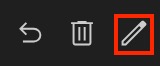
Modifica il prompt e fai clic su Aggiorna.
Gemini Code Assist genera una nuova risposta al prompt modificato.
IntelliJ
Nel riquadro della chat, tieni il puntatore sopra il prompt che vuoi modificare.
Fai clic su Modifica Modifica.
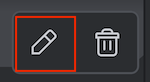
Modifica il prompt e fai clic su Aggiorna.
Gemini Code Assist genera una nuova risposta al prompt modificato.
Rigenerare una risposta al prompt
Se preferisci, puoi generare una risposta diversa al tuo prompt più recente seguendo questi passaggi:
VS Code
Nel riquadro della chat di Gemini Code Assist, in fondo alla risposta più recente, fai clic su Riproduci Rigenera risposta.
Gemini Code Assist rivaluta il prompt recente e fornisce una nuova risposta.
IntelliJ
Nel riquadro della chat di Gemini Code Assist, in fondo alla risposta più recente, fai clic su Riproduci Rigenera risposta.
Gemini Code Assist rivaluta il prompt recente e fornisce una nuova risposta.
Eliminare coppie di prompt e risposte
Per eliminare il prompt e la risposta di Gemini Code Assist a quel particolare prompt, segui questi passaggi:
VS Code
Nel riquadro della chat, passa il mouse sopra il prompt che vuoi rimuovere.
Fai clic su Elimina.
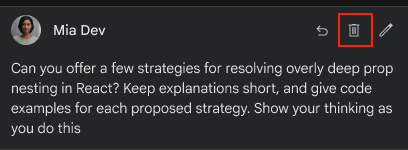
Quando ti viene chiesto di confermare se vuoi eliminare la coppia di prompt e risposta, seleziona Elimina. In caso contrario, fai clic su Annulla per annullare l'operazione.
La coppia di prompt e risposta viene rimossa dalla cronologia della chat con Gemini Code Assist.
IntelliJ
Nel riquadro della chat, passa il mouse sopra il prompt che vuoi rimuovere.
Fai clic su Elimina.
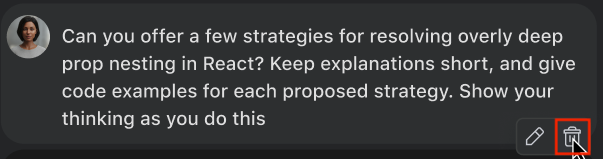
Quando ti viene chiesto di confermare se vuoi eliminare la coppia di prompt e risposta, seleziona Elimina. In caso contrario, fai clic su Annulla per annullare l'operazione.
La coppia di prompt e risposta viene rimossa dalla cronologia della chat con Gemini Code Assist.
Configurare il riquadro di anteprima del codice
Per impostazione predefinita, l'impostazione del riquadro di anteprima del codice per la chat di Gemini Code Assist è abilitata. Se questa impostazione è attivata, il blocco di codice di anteprima nella chat di Gemini Code Assist mostra le prime 6 righe di codice. Puoi espandere e comprimere i blocchi di codice.
Per modificare l'impostazione predefinita, esegui le seguenti operazioni:
VS Code
Nel tuo IDE, vai a Impostazioni > Estensioni > Gemini Code Assist.
Cerca l'impostazione Visualizzazione predefinita del blocco di codice.
Seleziona una delle seguenti opzioni:
Espanso: espande automaticamente tutti i blocchi di codice nelle risposte della chat di Gemini Code Assist.
Anteprima: mostra solo le prime 6 righe di codice nel blocco di codice. Devi espandere il blocco di codice nella risposta della chat di Gemini Code Assist per visualizzare il resto del codice. Questa è l'impostazione predefinita.
Comprimi: comprime automaticamente tutti i blocchi di codice nelle risposte della chat di Gemini Code Assist.
Quando l'IDE viene ricaricato, la nuova impostazione diventa effettiva.
IntelliJ
Questa funzionalità è l'impostazione predefinita in IntelliJ Gemini Code Assist e in altri IDE JetBrains e non è configurabile.
Chiedere a Gemini Code Assist di analizzare il codice selezionato utilizzando la chat
Gemini Code Assist può eseguire attività o rispondere alle tue domande in base al codice che selezioni. Per ottenere un codice generato in base a un prompt con codice selezionato, segui questi passaggi:
VS Code
Nella barra delle attività, fai clic su spark Gemini Code Assist per aprire il riquadro Gemini Code Assist.
Nel file di codice, seleziona un blocco di codice.
Nel campo di testo del riquadro Gemini Code Assist, inserisci un prompt per il codice selezionato.
Ad esempio, seleziona una funzione nel codice e inserisci il prompt
Write a unit test for this function.Gemini utilizza il codice selezionato come riferimento e risponde al tuo prompt.
IntelliJ
Nella barra delle attività, fai clic su Spark Gemini Code Assist per aprire la finestra degli strumenti Gemini Code Assist.
Nel file di codice, seleziona un blocco di codice.
Nel campo di testo della finestra degli strumenti Gemini Code Assist, inserisci un prompt per il codice selezionato.
Ad esempio, seleziona una funzione nel codice e inserisci il prompt
Write a unit test for this function.Gemini Code Assist utilizza il codice selezionato come riferimento e risponde al tuo prompt.
Aggiungere gli snippet di codice selezionati al contesto
Puoi selezionare, allegare e indirizzare Gemini Code Assist a concentrarsi sugli snippet di codice. La selezione di snippet di codice consente l'analisi discreta di blocchi di codice più piccoli anziché di interi file.
Quando selezioni uno snippet di codice nel file di codice, puoi chiedere a Gemini Code Assist di aggiungerlo al riquadro del contesto.
Qualsiasi elemento selezionato nella finestra dell'editor, ma non ancora aggiunto al riquadro del contesto, viene incluso automaticamente nel contesto. Gli snippet di codice selezionati vengono visualizzati solo per un turno di chat. Non verranno mantenuti nel riquadro del contesto, ma rimarranno nella cronologia chat di Gemini Code Assist.
In questa sezione, aggiungi uno snippet di codice selezionato al contesto e ricevi una spiegazione dello snippet di codice da Gemini Code Assist:
VS Code
Nel file di codice, seleziona uno snippet di codice.
Nel campo di testo della chat di Gemini Code Assist, fai clic su Aggiungi al contesto della chat.
Gemini Code Assist aggiunge lo snippet di codice selezionato al riquadro contesto.
Nel campo di testo della chat di Gemini Code Assist, inserisci il prompt
what does this code do?.Gemini Code Assist risponde al prompt in base allo snippet di codice selezionato nel riquadro Contesto.
IntelliJ
Nel file di codice, seleziona uno snippet di codice.
Seleziona l'icona spark di Gemini e poi Aggiungi il testo selezionato al contesto della chat dal menu.
Lo snippet di codice viene aggiunto al riquadro contestuale.
Chiedere a Gemini Code Assist di utilizzare l'output del terminale selezionato tramite la chat
Gemini Code Assist può eseguire attività o rispondere alle tue domande in base all'output del terminale selezionato. Per ottenere una spiegazione dell'output del terminale selezionato, segui questi passaggi:
VS Code
Nel tuo IDE, apri il terminale (Visualizza > Terminale).
Seleziona un output del terminale.
Fai clic con il tasto destro del mouse sull'output del terminale selezionato e seleziona Gemini Code Assist: Aggiungi al contesto della chat.
Gemini Code Assist aggiunge l'output del terminale al riquadro Contesto.
Nel campo di testo della chat di Gemini Code Assist, inserisci il prompt
what does this do?.Gemini Code Assist risponde al prompt in base all'output del terminale selezionato nel riquadro Contesto.
IntelliJ
Nel campo di testo della chat di Gemini Code Assist, inserisci
@terminal.Nell'elenco visualizzato, in Terminali, seleziona il terminale su cui vuoi chiedere informazioni.
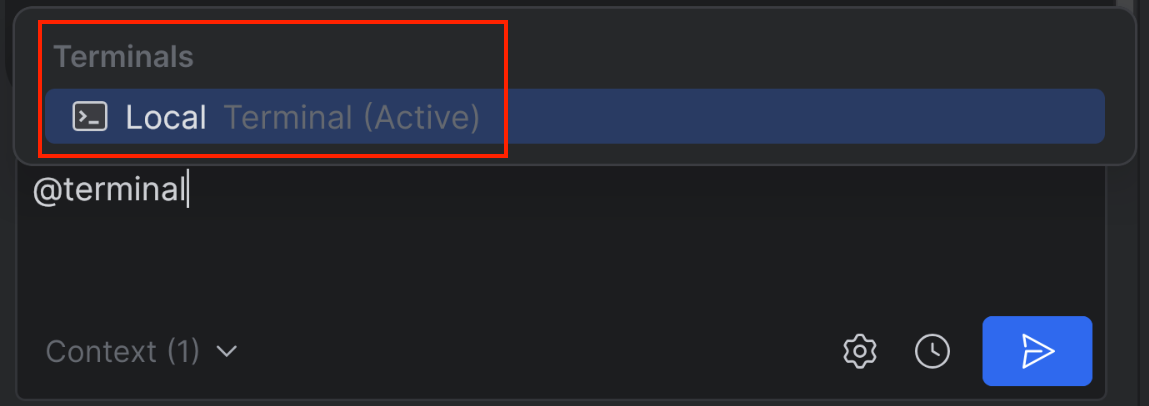
Nel campo di testo della chat di Gemini Code Assist, inserisci il prompt
what does this do?.Gemini Code Assist risponde al tuo prompt in base all'output del terminale selezionato.
Specificare file e cartelle nel contesto dello spazio di lavoro
Puoi specificare file o cartelle nel tuo spazio di lavoro da utilizzare come contesto per Gemini Code Assist. Quando specifichi una cartella, Gemini Code Assist utilizza i file nella cartella e i file nelle sottocartelle come contesto.
VS Code
Per specificare file o cartelle nel prompt della chat, digita @ e seleziona il file o la cartella che vuoi specificare.
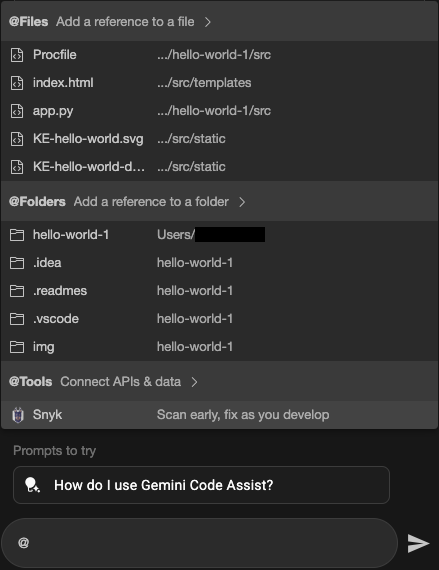
Per ottenere una spiegazione delle differenze tra due file nel tuo codebase, segui questi passaggi:
Nella barra delle attività, fai clic su spark Gemini Code Assist.
Nel riquadro Gemini Code Assist, inserisci il prompt
Explain the difference between @YOUR_FILE_NAME_1 and @YOUR_FILE_NAME_2e premi Invio (per Windows e Linux) o Invio (per macOS) oppure Tab. Puoi anche fare clic sul nome del file nell'elenco per selezionarlo. Se fai clic sul nome del file, questo viene aggiunto al contesto del prompt e viene aperto nell'IDE.
Gemini Code Assist risponde al tuo prompt utilizzando i due file che hai specificato per il contesto. Gemini Code Assist include anche i file specificati in Origini contesto.
Ora che hai specificato i file, puoi continuare a porre altre domande o prompt nella stessa cronologia della chat, senza dover specificare nuovamente i file.
Ad esempio, nel riquadro Gemini Code Assist, inserisci il prompt How can I
improve YOUR_FILE_NAME_1? (senza il simbolo @) e premi
Invio (per Windows e Linux) o Return (per macOS).
Gemini Code Assist risponde alla tua richiesta relativa al file che hai specificato nel prompt.
IntelliJ
Per specificare file o cartelle nel prompt della chat, digita @ e seleziona i file o le cartelle che vuoi specificare.
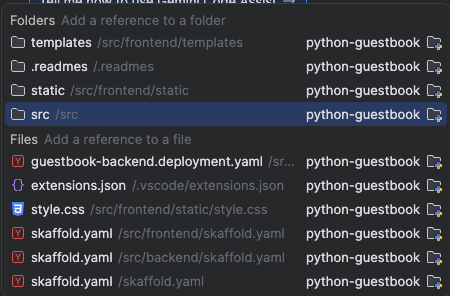
Per ottenere una spiegazione delle differenze tra due file nel tuo codebase, segui questi passaggi:
Nella barra delle attività, fai clic su spark Gemini Code Assist.
Nel riquadro Gemini Code Assist, inserisci il prompt
Explain the difference between @YOUR_FILE_NAME_1 and @YOUR_FILE_NAME_2e premi Invio (per Windows e Linux) o Invio (per macOS) oppure Tab. Puoi anche fare clic sul nome del file nell'elenco per selezionarlo. Se fai clic sul nome del file, questo viene aggiunto al contesto del prompt e viene aperto nell'IDE.
Gemini Code Assist risponde al tuo prompt utilizzando i due file che hai specificato per il contesto. Gemini Code Assist include anche i file specificati in Origini contesto.
Ora che hai specificato questi file, puoi continuare a porre altre domande o prompt nella stessa cronologia della chat, senza doverli specificare di nuovo.
Ad esempio, nel riquadro Gemini Code Assist, inserisci il prompt How can I
improve YOUR_FILE_NAME_1? (senza il simbolo @) e premi
Invio (per Windows e Linux) o Return (per macOS).
Gemini Code Assist risponde alla tua richiesta relativa al file che hai specificato nel prompt.
Gestire file e cartelle nel riquadro contestuale
Dopo aver specificato un file o una cartella da utilizzare come contesto per i prompt di Gemini Code Assist, questi file e cartelle vengono inseriti nel riquadro del contesto, dove puoi visualizzarli e rimuoverli dal contesto del prompt.
Per gestire i file e le cartelle nel riquadro contestuale, esegui le seguenti attività:
VS Code
Nella barra delle attività dell'IDE, fai clic su spark Gemini Code Assist.
Per visualizzare i file e le cartelle nel riquadro contestuale, fai clic su Elementi contestuali.
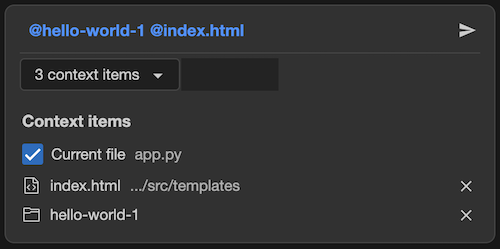
Per rimuovere elementi dal riquadro contestuale, fai clic su close Rimuovi.
IntelliJ
Nella barra delle attività, fai clic su spark Gemini Code Assist.
Per visualizzare i file e le cartelle nel riquadro contestuale, fai clic su Contesto.
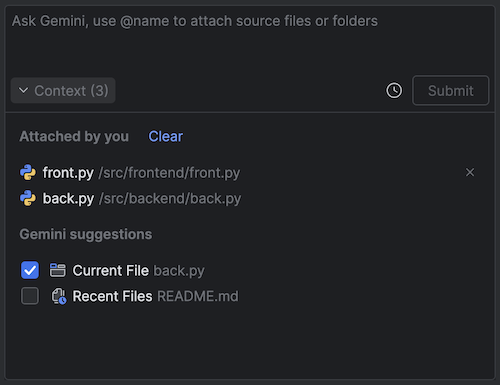
Per rimuovere file e cartelle dal riquadro contestuale, fai clic su close Rimuovi.
Escludere file dal contesto locale
Per impostazione predefinita, Gemini Code Assist esclude i file dall'utilizzo locale nel
contesto per il completamento del codice, la generazione di codice, la trasformazione del codice e la chat
se i file sono specificati in un file .aiexclude o .gitignore.
Per scoprire come escludere i file dall'utilizzo locale, consulta Escludere i file dall'utilizzo di Gemini Code Assist.
Tornare a un checkpoint nella chat
Dopo aver applicato le modifiche generate da Gemini Code Assist in base al prompt, puoi scegliere di ripristinare i file di codice modificati a un determinato checkpoint, che ripristina tutte le modifiche applicate ai file di codice.
Il ripristino di un checkpoint non ripristina le modifiche manuali che potresti aver apportato ai file di codice.
Per ripristinare un checkpoint del file di codice:
VS Code
Nel riquadro della chat di Gemini Code Assist, fai clic su Annulla Ripristina checkpoint. In questo modo, il file di codice viene ripristinato allo stato del checkpoint precedente alle modifiche.
IntelliJ
Se hai già fatto clic su Controlla Accetta modifiche per un suggerimento di codice generato dalla chat, puoi annullare le modifiche utilizzando il pulsante Annulla Annulla modifiche:
Nel riquadro della chat di Gemini Code Assist, fai clic su Annulla Ripristina modifiche. In questo modo il file di codice torna allo stato del checkpoint precedente alle modifiche.
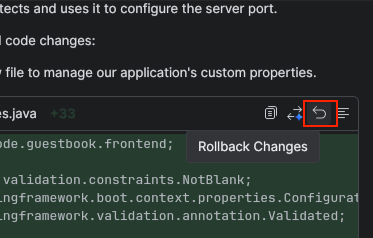
Visualizza le differenze di codice
Per impostazione predefinita, Gemini Code Assist suggerisce modifiche al codice con un diff del codice. Puoi attivare questa differenza ogni volta che chiedi a Gemini Code Assist di apportare modifiche al codice.
In questa sezione, chiedi a Gemini Code Assist di ottimizzare il file di codice, visualizzare la differenza nel file di codice e accettare o rifiutare le modifiche in base alle tue preferenze.
VS Code
Con il file di codice aperto, chiedi a Gemini Code Assist di
optimize this file. Se vuoi ottimizzare più file e cartelle, chiedi a Gemini Code Assist dioptimize @FILE1 and @FILE2.Gemini Code Assist risponde al tuo prompt con suggerimenti per le modifiche al codice nei file di codice, insieme a una differenza incorporata che illustra queste modifiche.
Nel file di codice, fai clic su check_small Accetta o close_small Rifiuta.
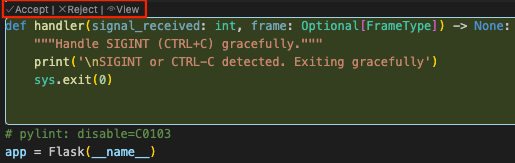
Se Gemini Code Assist suggerisce più modifiche nei file di codice, fai clic su Visualizza sopra il suggerimento e poi su Avanti o Indietro per scorrere gli altri suggerimenti.
Se vuoi accettare o rifiutare tutte le modifiche suggerite, fai clic su Accetta file o Rifiuta file.

Puoi anche utilizzare l'anteprima rapida nella risposta del prompt per accettare o rifiutare tutti i suggerimenti in più file di codice.
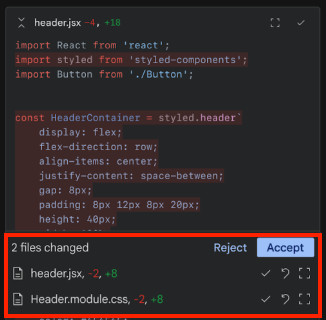
IntelliJ
Con il file di codice aperto, chiedi a Gemini Code Assist di
optimize this file. Se vuoi ottimizzare più file e cartelle, chiedi a Gemini Code Assist dioptimize @FILE1 and @FILE2.Gemini Code Assist risponde al prompt con suggerimenti per la modifica del codice nei file di codice, insieme a una diff nella risposta della chat che illustra queste modifiche.
Nella risposta della chat, fai clic su check_smallAccetta modifiche.
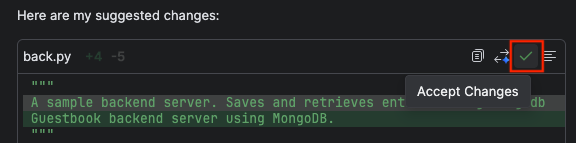
Modificare le impostazioni di visualizzazione delle differenze
VS Code
Se preferisci, puoi modificare questa impostazione per visualizzare una finestra separata della visualizzazione differenze nel tuo IDE seguendo questi passaggi:
Nella barra delle attività, vai a Impostazioni Impostazioni > Impostazioni.
Nella scheda Utente delle impostazioni, vai a Estensioni > Gemini Code Assist.
Scorri fino all'impostazione Geminicodeassist > Chat: Change View (Geminicodeassist > Chat: Cambia visualizzazione).
Nell'elenco a discesa, seleziona una delle seguenti opzioni:
- Suggerimenti in linea (attivati per impostazione predefinita): modifiche al codice visualizzate nel file di codice.
- Visualizzazione differenze predefinita: apre un nuovo file con le modifiche al codice affiancate.
IntelliJ
Al momento questa funzionalità non è supportata in Gemini Code Assist per IntelliJ e altri IDE JetBrains supportati.
Creare comandi personalizzati
Per impostazione predefinita, Gemini Code Assist fornisce comandi come
/generate per VS Code e Genera codice per IntelliJ e
altri IDE JetBrains supportati.
Puoi anche creare comandi personalizzati per svolgere più rapidamente le attività ripetitive nel tuo IDE.
In questa sezione, crei un comando personalizzato denominato add-comments che aggiunge
commenti al codice nel file di codice. Per IntelliJ e altri IDE JetBrains supportati, creerai, salverai ed eseguirai il comando personalizzato dalla libreria dei prompt e dal prompt nell'editor.
VS Code
Nel file di codice, premi Ctrl+I (per Windows e Linux) o Cmd+I (per macOS) per aprire il menu Scelta rapida di Gemini Code Assist.
Nel menu, cerca e seleziona Preferenze: apri Impostazioni (UI).
Nel campo Impostazioni di ricerca, inserisci
Geminicodeassist: Custom Commands.Nella casella Comandi personalizzati, seleziona Aggiungi elemento.
Nel campo Elemento, inserisci
add-commentscome nome del comando.Nel campo Valore, inserisci
add comments to all functions without comments in my codecome prompt.Fai clic su OK.
Ora puoi utilizzare il comando personalizzato add-comments nel tuo IDE. Il comando
viene visualizzato nell'elenco dei comandi nel menu
di selezione rapida di Gemini Code Assist (Ctrl+I (per Windows e Linux) o
Cmd+I (per macOS)).
IntelliJ
Nel tuo IDE, vai a Impostazioni > Strumenti > Gemini > Libreria di prompt.

Nella finestra Libreria dei prompt, fai clic su add Aggiungi.
Assegna un nome al comando personalizzato
add-comments.Nella casella di testo della raccolta di prompt, inserisci il prompt:
Add comments to all functions without comments in this code.Seleziona la casella di controllo Mostra nel prompt nell'editor se non è selezionata.
Fai clic su Ok per salvare il comando personalizzato nella raccolta di prompt.
Nel file di codice, evidenzia il codice che vuoi modificare.
Fai clic con il tasto destro del mouse sul codice evidenziato e vai a Gemini > Libreria di prompt, quindi seleziona il comando personalizzato
add-comments.Gemini Code Assist esegue il comando
add-commentse aggiunge commenti al codice evidenziato.
Puoi anche richiamare il comando personalizzato con il prompt nell'editor svolgendo le seguenti attività:
Nel file di codice, evidenzia il codice che vuoi modificare e premi Alt+\ (per Windows e Linux) o Cmd+\ (per macOS) per aprire il menu Selezione rapida di Gemini Code Assist.
Nel menu, seleziona il comando personalizzato
add-comments.Gemini Code Assist esegue il comando
add-commentse aggiunge commenti al codice evidenziato.
Nel riquadro della chat di Gemini Code Assist, puoi digitare @ per recuperare e utilizzare un prompt salvato nella tua raccolta di prompt.
Creare regole
Puoi creare regole che Gemini Code Assist deve seguire e che vengono incluse in ogni prompt di chat che inserisci.
Le regole in Gemini ti consentono di definire le tue preferenze, ad esempio:
- Stile di programmazione
- Formati di output
- Stack tecnico
- Lingua
Ad esempio, puoi creare una regola come "Dammi sempre risposte concise in Kotlin".
VS Code
Nel file di codice, premi Ctrl+I (per Windows e Linux) o Cmd+I (per macOS) per aprire il menu Scelta rapida di Gemini Code Assist.
Nel menu, cerca e seleziona Preferenze: apri Impostazioni (UI).
Nel campo Impostazioni di ricerca, inserisci
Geminicodeassist: Rules.Nel campo di testo, inserisci una regola come
Always generate unit tests when creating a new function. Puoi anche aggiungere una o più regole con più righe nel campo di testo.Dopo aver aggiunto regole nelle impostazioni delle regole, Gemini Code Assist prende in considerazione la regola per ogni prompt o richiesta che fai.
Per rimuovere la regola, elimina i contenuti dal campo di testo Regole.
IntelliJ
- Per creare una regola, vai a Impostazioni > Strumenti > Gemini > Libreria di prompt > Regole e poi modifica il testo nell'editor.
Per impostare l'ambito della regola, nel menu a discesa Ambito, seleziona IDE o Progetto.
- Le regole a livello di IDE sono private e possono essere utilizzate in più progetti.
- Le regole a livello di progetto possono essere condivise tra i membri del team che lavorano allo stesso progetto.
Per condividere i prompt con il team, devi aggiungere la cartella
.ideaal sistema di controllo delle versioni.
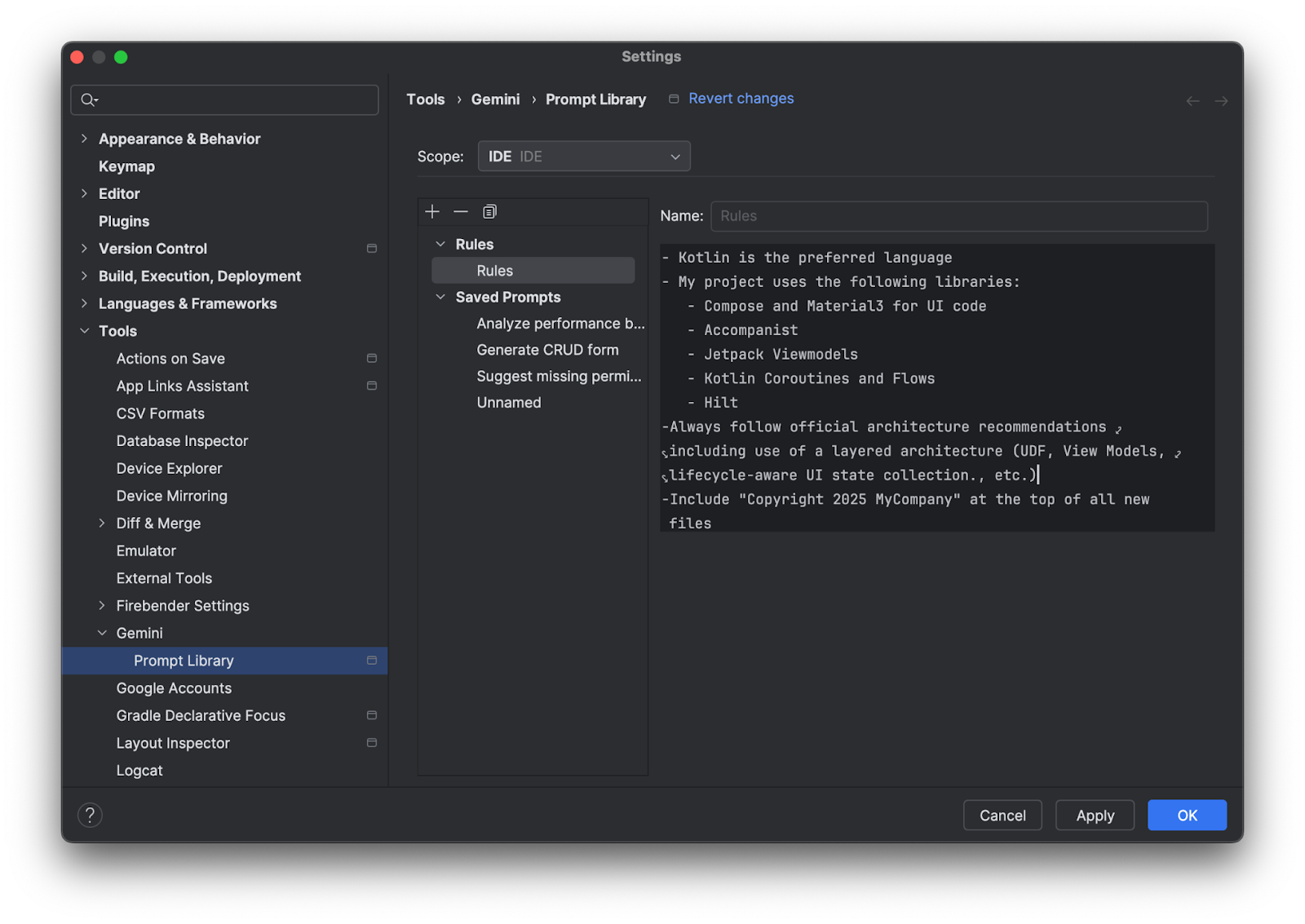
Problemi noti
Questa sezione descrive i problemi noti di Gemini Code Assist:
VS Code
Le risposte della chat potrebbero essere troncate se includono una versione aggiornata di un file aperto di grandi dimensioni
Per risolvere il problema, seleziona una sezione di codice più piccola e includi un'ulteriore direttiva nel prompt della chat, ad esempio
only output the selected code.Vim: non è possibile accettare o ignorare i suggerimenti per la generazione di codice se non in modalità di inserimento
Quando utilizzi il plug-in Vim in modalità normale, non puoi accettare o ignorare i suggerimenti di codice.
Per risolvere questo problema, premi i per attivare la modalità di inserimento e poi premi Tab per accettare il suggerimento.
Vim: comportamento incoerente quando si preme Esc per chiudere i suggerimenti
Quando premi Esc, vengono ignorati sia l'IDE sia i suggerimenti di Gemini Code Assist. Questo comportamento è diverso da quello non Vim, in cui la pressione di Esc riattiva Gemini Code Assist.
I tentativi di accesso continuano a scadere
Se i tentativi di accesso continuano a scadere, prova ad aggiungere l'impostazione
cloudcode.beta.forceOobLoginal filesettings.json:"cloudcode.beta.forceOobLogin": trueGli avvisi di recitazione della licenza non vengono mantenuti tra le sessioni
Se gli avvisi di recitazione della licenza non persistono tra le sessioni, consulta i log persistenti:
Fai clic su Visualizza > Output.
Seleziona Gemini Code Assist - Citazioni.
Problemi di connettività nella finestra di output di Gemini Code Assist
Se visualizzi un errore di connessione o altri problemi di connettività nella finestra di output di Gemini Code Assist, prova quanto segue:
Configura il firewall per consentire l'accesso a
oauth2.googleapis.comecloudaicompanion.googleapis.com.Configura il firewall per consentire la comunicazione tramite HTTP/2, utilizzato da gRPC.
Puoi utilizzare lo strumento
grpc-health-probeper testare la connettività. Un controllo riuscito genera il seguente output:$ grpc-health-probe -addr cloudaicompanion.googleapis.com:443 -tls error: this server does not implement the grpc health protocol (grpc.health.v1.Health): GRPC target method can't be resolvedUn controllo senza esito positivo genera il seguente output:
timeout: failed to connect service "cloudaicompanion.googleapis.com:443" within 1sPer ottenere maggiori dettagli, esegui il seguente comando prima di
grpc-health-probe:export GRPC_GO_LOG_SEVERITY_LEVEL=info
'Attiva Gemini Code Assist' viene visualizzato ancora dopo aver selezionato il progetto Gemini Code Assist
Se hai selezionato il progetto in base alle istruzioni di questa guida, che includono l'abilitazione dell'API Gemini in Google Cloud, potrebbe esserci un problema con il server LS.
Per scoprire maggiori dettagli sul problema, esegui le seguenti azioni:
Nella barra di stato, fai clic su spark Gemini Code Assist e poi seleziona Invia feedback.
Fai clic su Mostra per uno qualsiasi dei file di log per visualizzare ulteriori dettagli e risolvere il problema.
IntelliJ
Non sono noti problemi per Gemini Code Assist per IntelliJ e altri IDE JetBrains supportati.
Lascia un feedback
Per lasciare un feedback sulla tua esperienza, consulta Fornire feedback su Gemini Google Cloud .
Passaggi successivi
- Scopri come scrivere prompt migliori.
- Scopri in che modo Gemini per Google Cloud utilizza i tuoi dati.
- Scopri di più sui prezzi di Gemini Code Assist.
- Scopri di più sulla conformità alGoogle Cloud .

